TIBCO(R) Data Virtualization
Bemærk
Følgende connectorartikel leveres af TIBCO, ejeren af denne connector og et medlem af Microsoft Power Query Forbind or Certification Program. Hvis du har spørgsmål til indholdet af denne artikel eller har ændringer, du gerne vil se foretaget i denne artikel, skal du besøge TIBCO-webstedet og bruge supportkanalerne der.
Resumé
| Element | Beskrivelse |
|---|---|
| Udgivelsestilstand | Generel tilgængelighed |
| Produkter | Power BI (semantiske modeller) Power BI (dataflow) Fabric (Dataflow Gen2) |
| Understøttede godkendelsestyper | Database (brugernavn/adgangskode) Windows-godkendelse (NTLM/Kerberos) |
| Dokumentation til funktionsreference | — |
Forudsætninger
Hvis du vil have adgang til TIBCO eDelivery-webstedet, skal du have købt TIBCO-software. Der kræves ingen TIBCO-licens til TIBCO(R) TDV-softwaren (Data Virtualization) – en TIBCO-kunde skal kun have en gyldig kontrakt på plads. Hvis du ikke har adgang, skal du kontakte TIBCO-administratoren i din organisation.
Power BI Forbind or til TIBCO(R) Data Virtualization skal først downloades fra https://edelivery.tibco.com og installeres på den computer, der kører Power BI Desktop. EDelivery-webstedet downloader en ZIP-fil (f.eks. TIB_tdv_drivers_<VERSION>_all.zip*.zip hvor <VERSION>=TDV Version), der indeholder et installationsprogram, der installerer alle TDV-klientdrivere, herunder Power BI Forbind or.
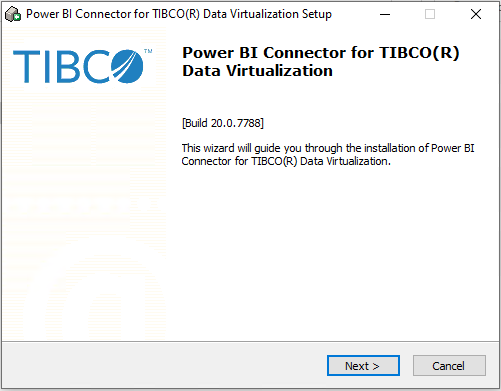
Når connectoren er installeret, skal du konfigurere et datakildenavn (DSN) for at angive de forbindelsesegenskaber, der er nødvendige for at oprette forbindelse til TIBCO(R) Data Virtualization-serveren.
Bemærk
DSN-arkitekturen (32-bit eller 64-bit) skal matche arkitekturen for det produkt, hvor du vil bruge connectoren.
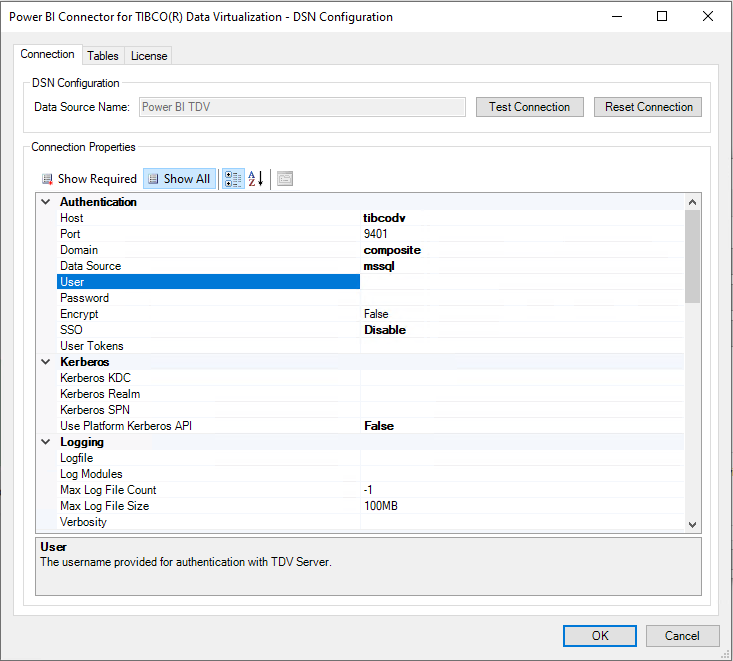
Bemærk
Power BI Forbind or til TIBCO(R) Data Virtualization er den driver, der bruges af TIBCO(R) Data Virtualization-connectoren til at oprette forbindelse mellem Power BI Desktop og TDV.
Understøttede egenskaber
- Importér
- DirectQuery (semantiske Power BI-modeller)
- Egenskaber for avanceret Forbind ion
- Avanceret
- Oprindelig SQL-sætning
Forbind til en TIBCO(R) Data Virtualization-server fra Power Query Desktop
Når den matchende connector er installeret, og et DSN er konfigureret, kan du oprette forbindelse til en TIBCO(R) Data Virtualization-server. Hvis du vil oprette forbindelse, skal du benytte følgende fremgangsmåde:
Vælg indstillingen TIBCO(R) Data Virtualization i connectorvalget.
I dialogboksen Power BI Forbind or til TIBCO(R) Data Virtualization, der vises, skal du angive navnet på datakilden.
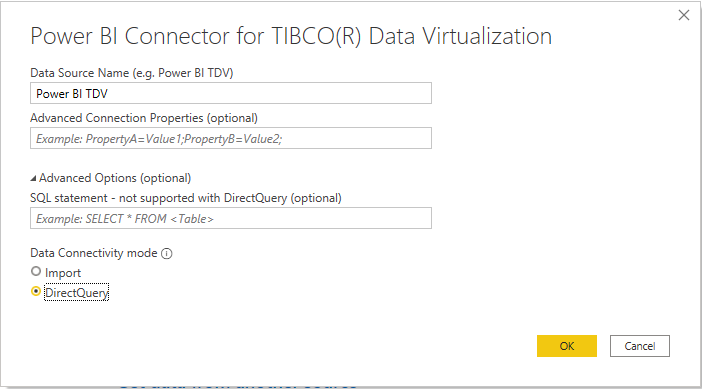
Vælg enten tilstanden Import eller DirectQuery-dataforbindelse .
Hvis det er første gang, du opretter forbindelse til denne database, skal du vælge godkendelsestypen. Hvis det er relevant, skal du angive de nødvendige legitimationsoplysninger. Vælg derefter Forbind.
- Anonym: Bruger de legitimationsoplysninger, der er gemt i DSN.
- Grundlæggende: Brugernavn/adgangskode sendes, når forbindelsen oprettes.
- Windows: Godkender ved hjælp af den aktuelle Windows-bruger. Denne godkendelsestype kræver, at SSO-forbindelsesegenskaben angives. Når du bruger Kerberos, skal Kerberos-API'en til Brug platform være indstillet til true for at bruge den aktuelle Windows-bruger.
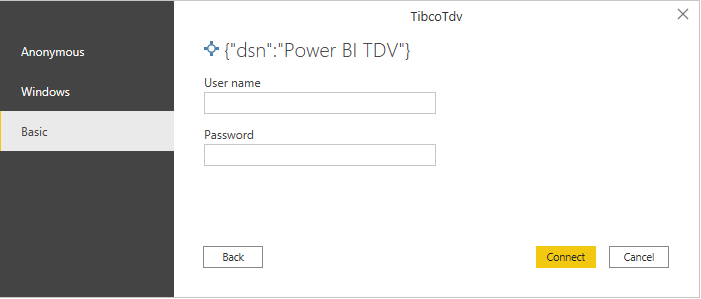
I Navigator skal du vælge de ønskede databaseoplysninger og derefter enten vælge Indlæs for at indlæse dataene eller Transformer data for at fortsætte med at transformere dataene i Power Query-editor.

Forbind ved hjælp af avancerede indstillinger
Power Query Desktop indeholder et sæt avancerede indstillinger, som du kan føje til din forespørgsel, hvis det er nødvendigt.
I følgende tabel vises alle de avancerede indstillinger, du kan angive i Power Query Desktop.
| Avanceret indstilling | Beskrivelse |
|---|---|
| Egenskaber for avanceret Forbind ion | Tager en semikolonsepareret liste over forbindelsesegenskaber. Denne indstilling bruges til at angive andre forbindelsesegenskaber, der ikke er konfigureret i DSN. |
| SQL statement | Du kan få flere oplysninger ved at gå til Importér data fra en database ved hjælp af oprindelig databaseforespørgsel. |
Når du har valgt de avancerede indstillinger, du har brug for, skal du vælge OK i Power Query Desktop for at oprette forbindelse til din TIBCO(R) Data Virtualization Server.
Kerberos-baseret enkeltlogon (SSO) til TIBCO(R) Data Virtualization
TIBCO(R) Data Virtualization-connectoren understøtter nu Kerberos-baseret enkeltlogon (SSO).
Sådan bruger du denne funktion:
Log på din Power BI-konto, og naviger til administrationssiden for gatewayen.
Tilføj en ny datakilde under den gatewayklynge, du vil bruge.
Vælg connectoren på listen Datakildetype .
Udvid afsnittet Avanceret Indstillinger.
Vælg indstillingen Brug SSO via Kerberos til DirectQuery-forespørgsler eller Brug SSO via Kerberos til DirectQuery- og importforespørgsler.
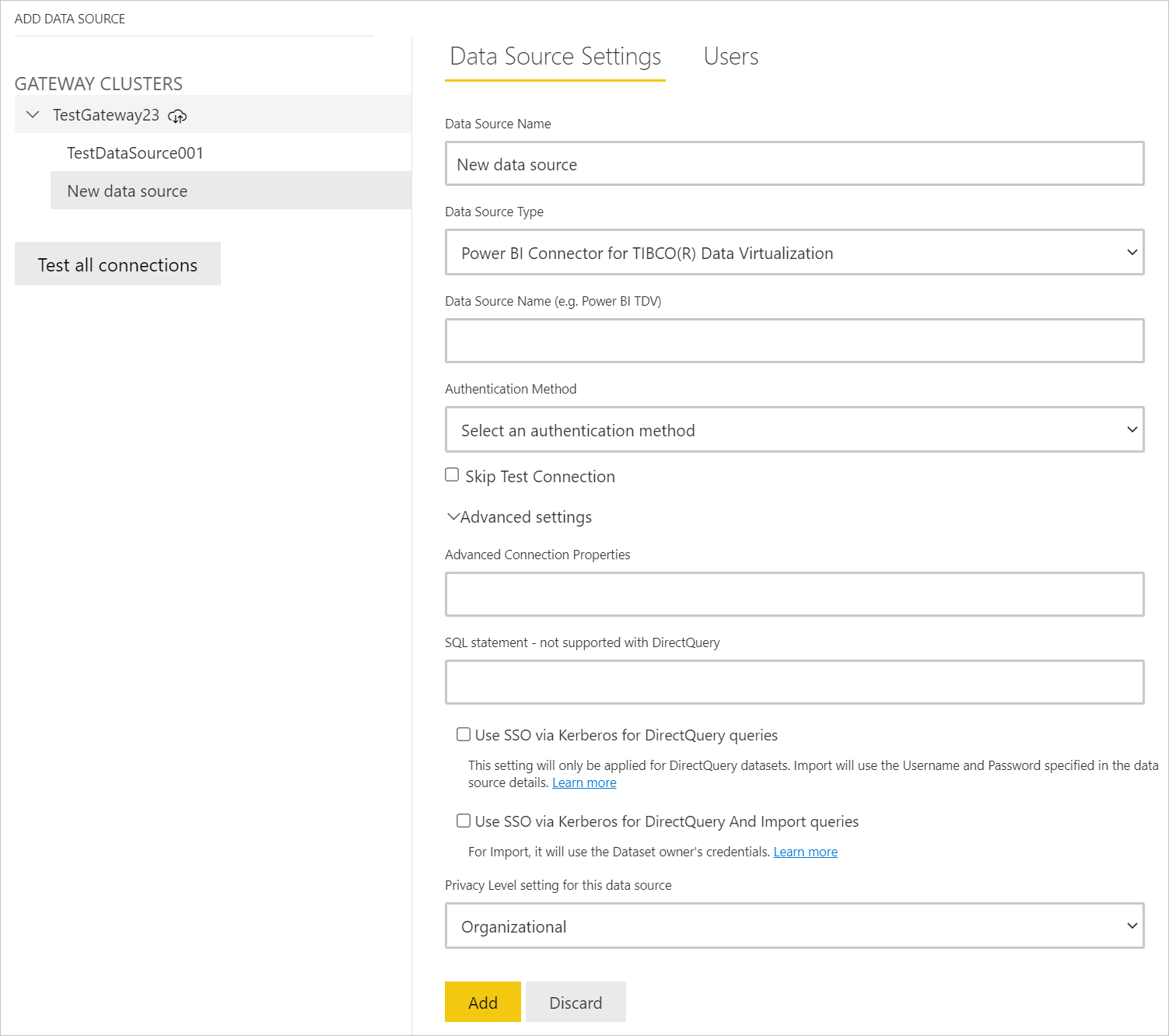
Flere oplysninger: Konfigurer Kerberos-baseret SSO fra Power BI-tjeneste til datakilder i det lokale miljø